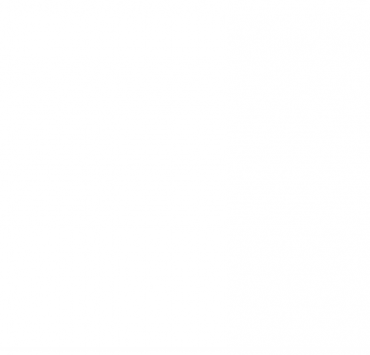1٬568 مشاهدة
1٬568 مشاهدة
كيفية ايقاف التشغيل التلقائي للفيديو في مختلف منصات التواصل الاجتماعي الشهيرة
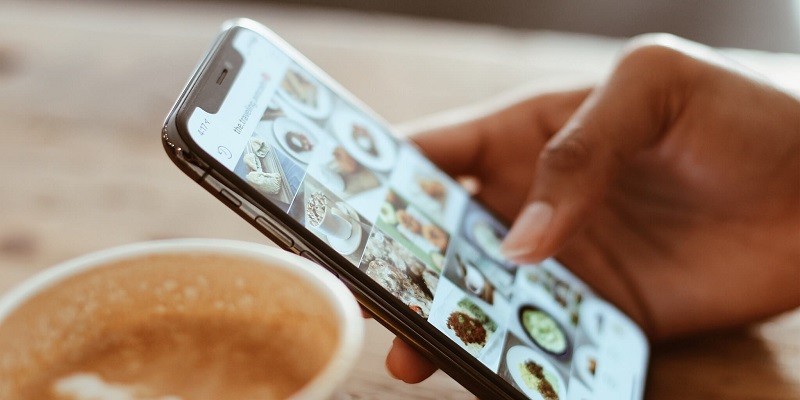
-
 خالد عاصم
خالد عاصم
محرر متخصص في الملفات التقنية بمختلف فروعها وأقسامها، عملت في الكتابة التقنية منذ عام 2014 في العديد من المواقع المصرية والعربية لأكتب عن الكمبيوتر والهواتف الذكية وأنظمة التشغيل والأجهزة الإلكترونية والملفات التقنية المتخصصة
كاتب ذهبي له اكثر من 500+ مقال
عندما أضافت شبكات التواصل الاجتماعي خاصية تشغيل الفيديو تلقائيًا لم تكن تعلم أنها الخاصية التي ستلقى كل هذا الكم من الاستياء والهجوم، بل أصبح البحث عن كيفية ايقاف التشغيل التلقائي للفيديو أكثر من البحث العكسي عن كيفية تفعيلها، فببساطة هذه الخاصية هي أحد أكثر الخصائص إزعاجًا في عالم التواصل الاجتماعي.
عندما نحاول البحث عن مميزات خاصية التشغيل التلقائي للفيديو، لا اعتقد أننا سنصل إلى نتيجة قد تحسم او حتى ترجح كفة استخدامنا لها، ولكن بالبحث عن مميزات ايقاف التشغيل التلقائي للفيديو فسنكتشف بعض من المميزات أبرزها توفير باقة الإنترنت خاصة عند استخدامك لباقات الهواتف الذكية، بالإضافة إلى الحفاظ على بطارية الهاتف والتي يتم استهلاكها أكثر في كل مرة يعمل فيها مقطع فيديو بشكل تلقائي، ولا يمكن أن ننسى طبعًا تفادي الوقوع في مواقف محرجة بسبب تشغيل مقطع فيديو بصوت تلقائيًا بينما نتواجد في مكان لا ينبغي فيه صدور هذا الصوت، وأيضًا تفادي مشاهدة مقاطع فيديو تتضمن محتوى غير ملائم دون أخذ إذن منّا.
تعرف على كيفية تحويل الفيديو بمختلف الصيغ وبأي جودة
لذلك فإن الحاجة لمعرفة كيفية ايقاف التشغيل التلقائي للفيديو عبر منصات التواصل الاجتماعي المختلفة ضرورة، ولذلك نستعرض في هذا الدليل كيفية إيقاف هذه الخاصية المزعجة في أشهر المنصات التي نعتمد عليها يوميًا.
ايقاف التشغيل التلقائي للفيديو في تويتر
يمكن ايقاف التشغيل التلقائي للفيديو في تويتر من خلال التطبيق ومن خلال موقع Twitter نفسه.
في حالة استخدامك للموقع قم بالضغط على أيقونة النقاط الثلاث More ثم قم بالضغط على خيار الإعدادات والخصوصية Settings and privacy، لتنقسم الشاشة إلى ثلاثة أقسام، في القسم الأوسط وأسفل تبويب General قم بالضغط على Data Usage ثم Autoplay ثم قم باختيار Never، ليتم ايقاف التشغيل التلقائي لمقاطع الفيديو وللصور المتحركة خلال تصفح الموقع.
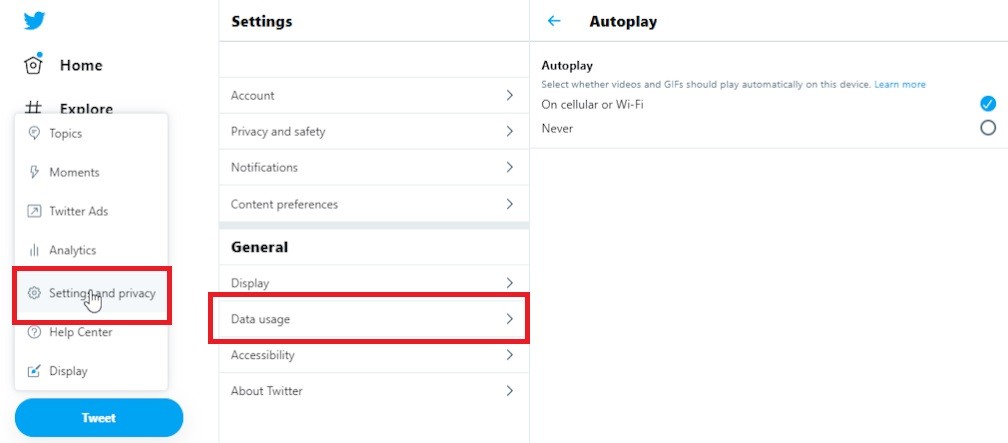
أما مع نسخة التطبيق سواء عبر أجهزة اندرويد أو iOS فقم بالضغط على أيقونة البروفايل الخاص بك ثم قم باختيار Settings and Privacy ثم Display and Sound وقم بإزالة العلامة من أمام Media previews.
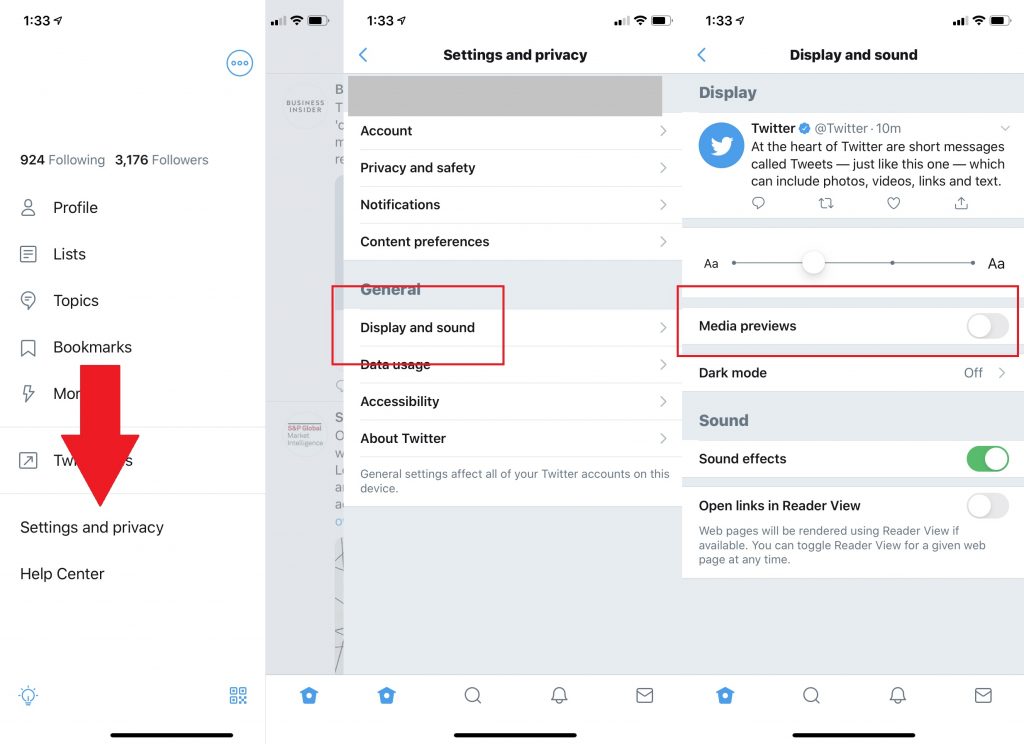
ايقاف التشغيل التلقائي للفيديو في فيسبوك
من موقع Facebook قم بالضغط على السهم الموجه للأسفل الموجود اعلى يمين الموقع، ثم قم باختيار Settings & Privacy ثم قم باختيار الإعدادات Settings، توجه بعد ذلك إلى القائمة على اليسار وقم باختيار Videos ثم توجه إلى Auto-Play Videos ومن القائمة المنسدلة قم باختيار Off.
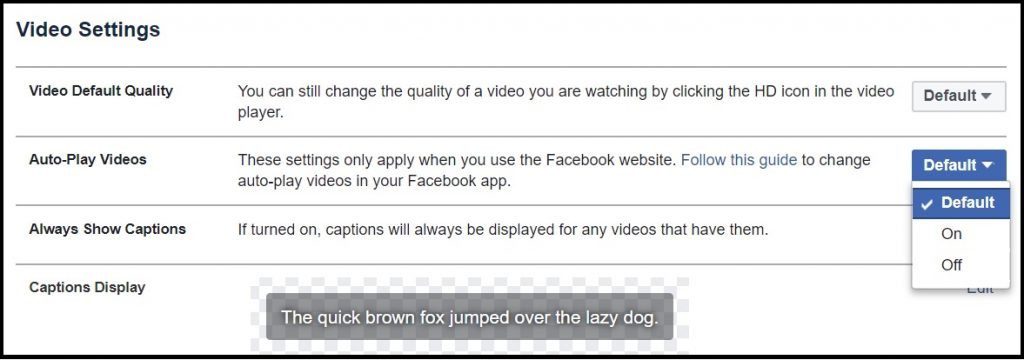
من على تطبيق الهواتف الذكية قم بالضغط على أيقونة الخطوط الثلاثة الأفقية ثم قم باختيار Settings & Privacy من القائمة ثم قم باختيار Settings ومن أسفل تبويب Media and Contacts قم باختيار Videos and Photos ثم Autoplay ثم Never Autoplay Videos.
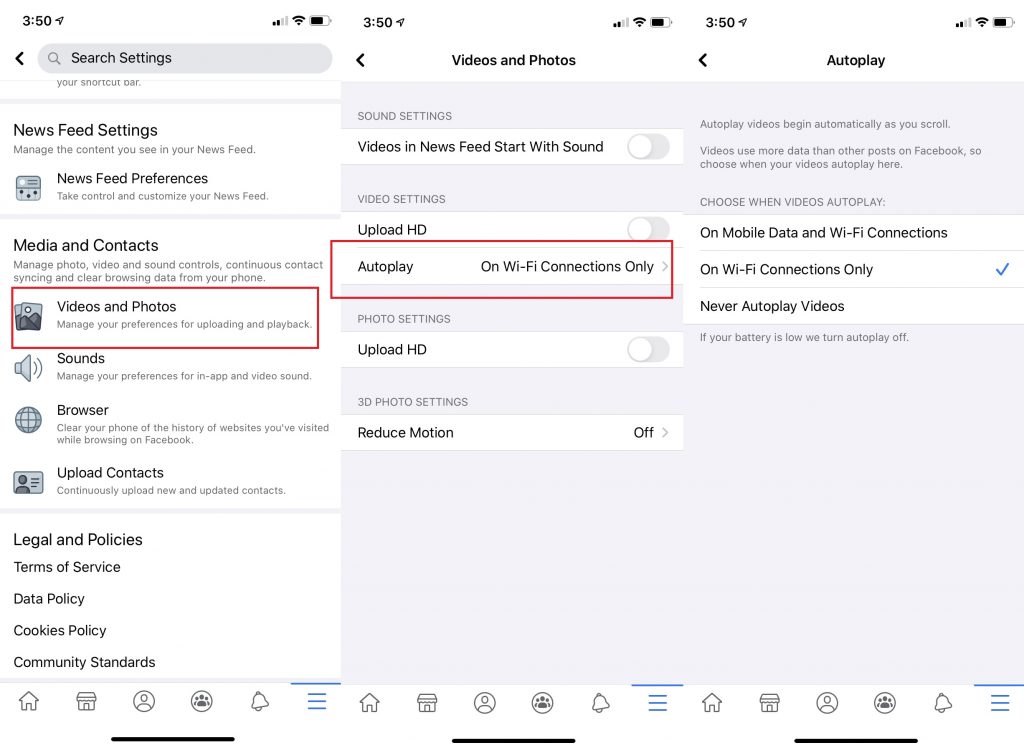
كل ما تريد معرفته عن خاصية افاتار فيسبوك الجديدة وعن كيفية استخدامها
ايقاف التشغيل التلقائي للفيديو في انستجرام
لا يوفر تطبيق انستجرام خاصية الإيقاف الكامل للتشغيل التلقائي للفيديو، ولكنه يسمح بإمكانية تخفيض البيانات التي تستهلكها مقاطع الفيديو في التطبيق، ولتتمكن من تفعيل هذا الخاصية من تطبيق الهاتف قم بفتح حسابك (البروفايل) ثم قم بالضغط على قائمة الخطوط الثلاثة الأفقية اعلى يمين الشاشة ثم قم باختيار Account ثم Cellular Data Use ثم قم بتفعيل خيار Use Less Data.
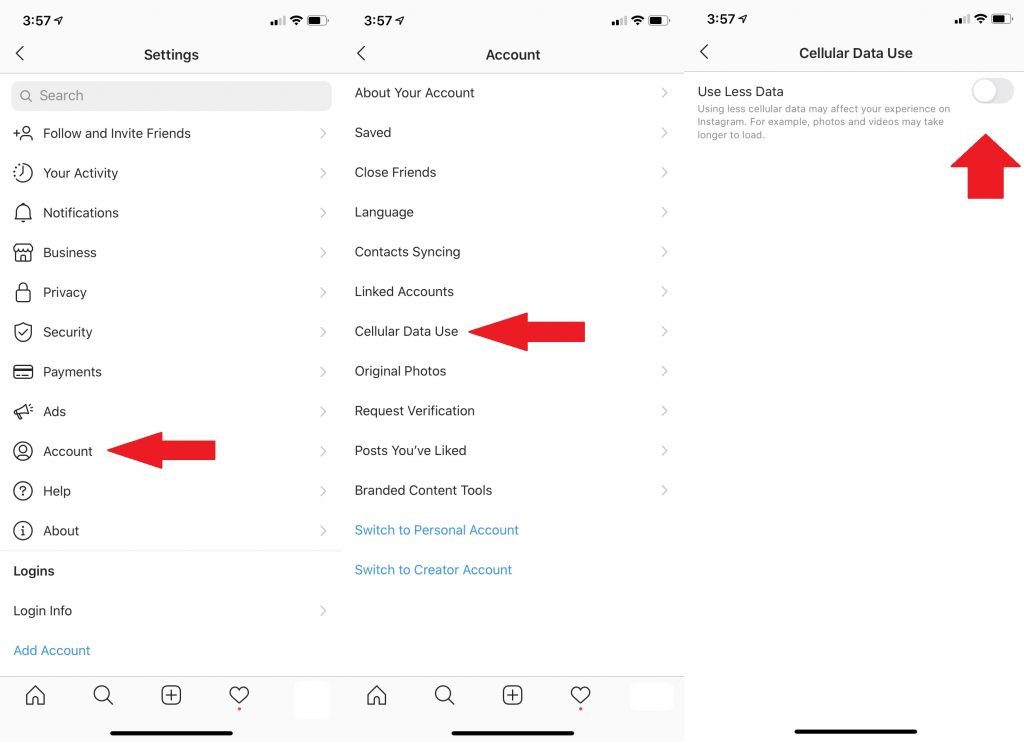
بتفعيل هذه الخاصية سيتم غلق الصوت تلقائيًا مع أي فيديو يتم تشغيله، وبالضغط على هذا الفيديو سيعود الصوت مرة أخرى، وسيستمر تشغيل الصوت في كل فيديو تقوم بتشغيله حتى تقوم بالضغط على أي فيديو مرة أخرى لكتم الصوت، وبمجرد غلق التطبيق وفتحه مرة أخرى سيعود للوضع الافتراضي وهو كتم صوت الفيديو.
في تطبيق يوتيوب
ايقاف التشغيل التلقائي للفيديو في تطبيق يوتيوب من أسهل ما يمكن، فكل ما عليك هو فتح أي فيديو ثم النظر إلى أسفله بجوار عبارة Up Next لتجد كلمة Autoplay وبجوارها عنصر تحكم، في حالة ما إن العنصر باللون الأزرق فهذا يعني أن خاصية التشغيل التلقائي، قم بالضغط عليها لتتحول للون الرمادي ولإيقاف تلك الخاصية، أما إن كانت أصلًا باللون الرمادي فهذا يعني أن هذه الخاصية معطلة بالفعل.
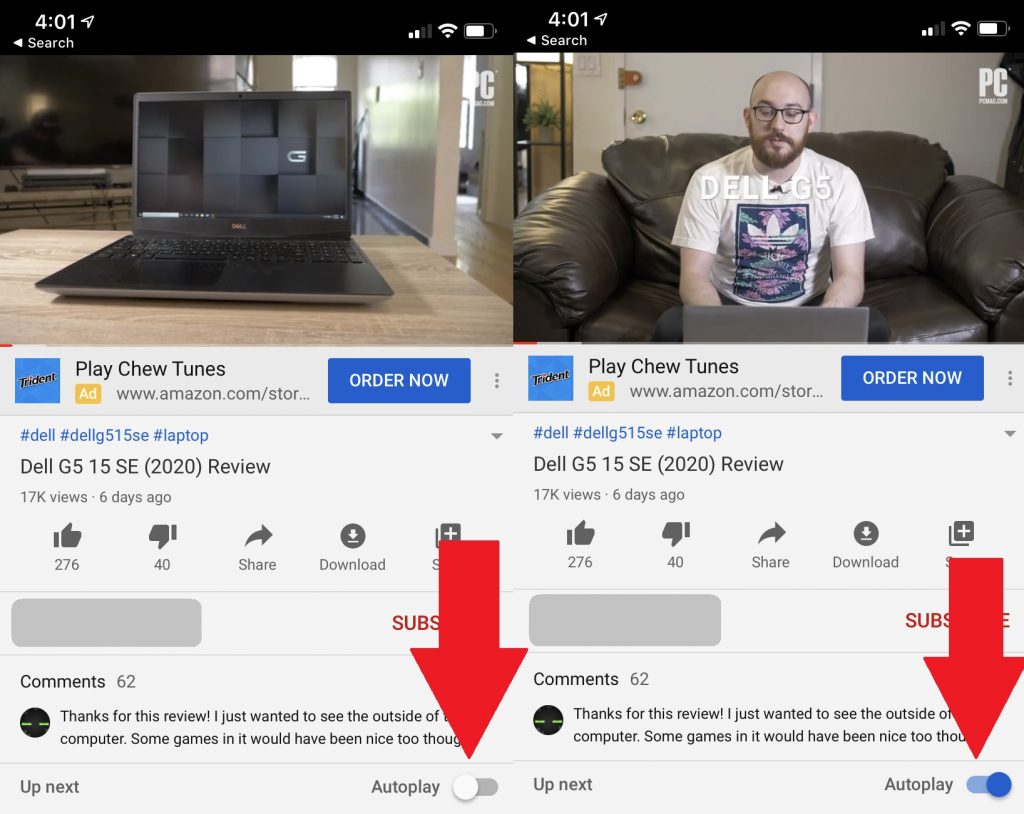
في تطبيق Netflix
هناك طريقتين يستخدم فيها Netflix خاصية التشغيل التلقائي للفيديو، الطريقة الأولى هي التشغيل التلقائي لحلقة جديدة في حالة مشاهدتك لمسلسل، والطريقة الاثنية هي التشغيل التلقائي لفيديو استعراض الفيلم أو المسلسل، ولتتمكن من غلق الخاصيتين عليك أن تقو بفتح حسابك على نفليكس من خلال متصفح انترنت.
توجه إلى حسابك على نتفليكس من خلال متصفح انترنت ثم مرر للأسفل حتى Profile & Parental Controls قم بالضغط على Playback Settings وتأكد من أن خاصية Autoplay Next Episode in a Series on All Devices وخاصية Autoplay Previews on all Devices غير مفعلتين، وفي حالة تفعيلهما قم بإزالة العلامة من أما كل خاصية منهما، ثم قم بالضغط على Save.
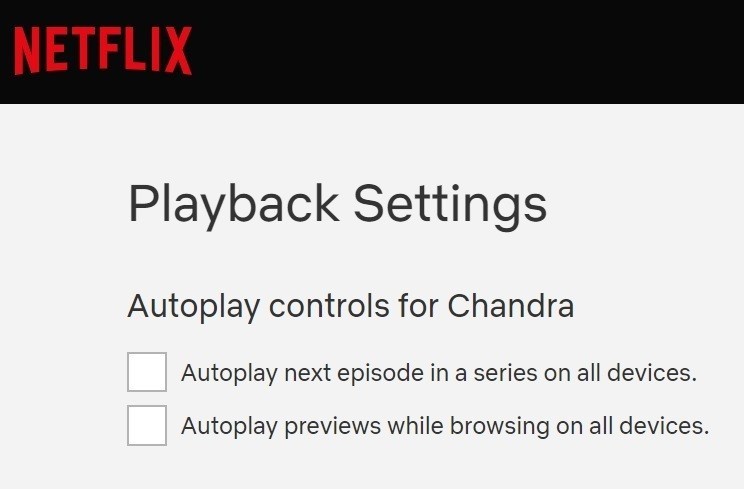
تعرف على كيفية تحميل الأفلام من نتفليكس
الكاتب
-
 خالد عاصم
خالد عاصم
محرر متخصص في الملفات التقنية بمختلف فروعها وأقسامها، عملت في الكتابة التقنية منذ عام 2014 في العديد من المواقع المصرية والعربية لأكتب عن الكمبيوتر والهواتف الذكية وأنظمة التشغيل والأجهزة الإلكترونية والملفات التقنية المتخصصة
كاتب ذهبي له اكثر من 500+ مقال
ما هو انطباعك؟